CRM モバイルアプリケーションホームページ
- iPad
CRM モバイルアプリケーションのホームページでは、ユーザが日々の活動で今何が起きているのかが一目で把握できます。これは、ページに追加したり配置したりすることができる 6 つのレコードのいずれかに対応するタイル、会社ロゴで構成されます。
新規 VMobile_Home_Page_Layout_vod ページレイアウトを作成して、ページレイアウト割り当てを使ってこれらのレイアウトをプロファイルに割り当てることで、固有のホームページレイアウトをプロファイルに割り当てることができます。
会社ロゴ
ログインページおよびホームページには、会社ロゴが表示されます。会社ロゴを提供するには、vmobile-image-home.XXX という名前の画像をドキュメントタブの画像フォルダにアップロードします。XXX は、画像ファイル拡張子です。Medical CRM の場合は、名前が vmobile-image-medical.XXX の画像をアップロードします。サポートされている形式は、JPG、PNG および GIF です。
GIF ファイルがアニメーションを表示しません。
キーワードに「offline」が含まれていることを確認します。推奨サイズは 500px x 250px です。画像のサイズが大きい場合や縦横比が異なる場合、アプリケーションは縦横比を維持しながら所定の範囲に収まるように画像の縮尺を調整します。
Lightning Experience では、ドキュメントは Salesforce ファイルとしてアップロードされます。詳しくは、Salesforce ファイルの使用を参照してください。
マイアラートレコード
マイアラートレコードは、ユーザに新しいセールスデータ、サンプルトランザクション、処方またはその他の情報を知らせるための社内全体向けあるいはターゲット者向けのメッセージを表示します。
このセクションを有効化すると、自動的に作成されたコンテンツアラートとデータ変更申請ステータスアラートも表示します。
アラートタイプ
マイアラートホームページレコードは、以下のアラートタイプを表示できます。
- 企業向けアラート – Public_vod チェックボックスが選択されている、ユーザが作成した Alert_vod レコード。これらのアラートはすべてのユーザに表示されます。
- プロファイル固有アラート – Public_vod チェックボックスが選択されていない、ユーザが作成した Alert_vod レコードこれらのアラートは、Alert_vod レコードに関連付けられた Alert_Profile_vod レコードがあるプロファイルのみに表示されます。
- コンテンツアラート – 新規または更新された CLM または Approved Email コンテンツがデバイスにダウンロードされるとユーザに通知を行う自動生成されたアラート.
- アラートの優先度は常に「正常」であり、ユーザは優先度を変更できません
- コンテンツアラートが表示される日数は、CONTENT_ALERT_MSG_NUM_DAYS_vod Veeva 設定によって制御されます
- CLM コンテンツアラートは、次の場合に生成されます:
- 新しい CLM コンテンツが CRM に公開された
- プレゼンテーションのスライド/キーメッセージが HQ (読み取り専用) プレゼンテーションに追加、更新、または削除された
- プレゼンテーションのスライド/キーメッセージがカスタムプレゼンテーションに追加または更新された
- データ変更申請アラート – 提出したデータ変更申請がデータ管理チームによって処理されるとユーザに通知を行う自動生成されたアラート
- このアラートが表示される日数は、DCR_ALERT_MSG_NUM_DAYS_vod Veeva 設定によって制御されます
データ変更申請アラートは以下の条件で表示されます:
データ変更申請外部ステータス
データ変更申請ステータス
マイアラートを表示?
CHANGE_NEW
Submitted_vod
いいえ
CHANGE_PENDINGREVIEW
Pending_vod
はい
CHANGE_NEW
Pending_vod
はい
CHANGE_PARTIALLYPROCESSED
Processed_vod
はい
CHANGE_PROCESSED
Processed_vod
はい
CHANGE_CANCELLED
Cancelled_vod
はい
iPhone プラットフォームでは、CLM コンテンツアラートのみサポートしています。
マイアラートレコードの設定
このレコードを設定するには:
管理者に以下の権限を付与します:
オブジェクト
OLS
レコードタイプ
フィールド
FLS
Alert_vod
CRUD
–
- Alert_Text_vod
- Dismissable_vod
- Activation_Date_vod
- Expiration_Date_vod
- Link_Reference_vod
- Link_Reference_Long_vod
- Priority_vod
- Public_vod
編集
Alert_User_Action_vod
CRUD
–
- Alert_vod
- Dismissed_vod
- External_ID_vod
- Mobile_ID_vod
編集
Alert_Profile_vod
CRUD
–
- Alert_vod
- Profile_vod
- Profile_Name_vod
編集
エンドユーザに以下の権限を付与します:
オブジェクト
OLS
レコードタイプ
フィールド
FLS
Alert_vod
RU
非該当
- Alert_Text_vod
- Activation_Date_vod
- Dismissable_vod
- Expiration_Date_vod
- Link_Reference_vod
- Link_Reference_Long_vod
- Priority_vod
- Public_vod
参照
Alert_User_Action_vod
CRU
–
- Alert_vod
- Dismissed_vod
- External_ID_vod
- Mobile_ID_vod
参照
Alert_Profile_vod R 該当なし - Alert_vod
- Profile_vod
- Profile_Name_vod
参照
管理者に以下の Visualforce ページへのアクセス権限を付与します:
- Alert_Profile_NEW_vod
- Alert_Profile_EDIT_vod
- Alert_Profile_CLONE_vod
- Alert_Profile_VIEW_vod
- 管理者に Vod_Embed_Controller Apex クラスへのアクセス権限を付与します。
- 管理者に設定・定義を参照する管理者権限を付与します。
指定された Visualforce ページで Alert_Profile_vod オブジェクトの以下のボタンを上書きします。
- 新規ボタンを Alert_Profile_NEW_vod で上書き
- 編集ボタンを Alert_Profile_EDIT_vod で上書き
- コピーボタンを Alert_Profile_CLONE_vod で上書き
- 表示ボタンを Alert_Profile_VIEW_vod で上書き
- 適切な VMobile_Home_Page_Layout_vod オブジェクトページレイアウトに zvod_alerts_vod フィールドを追加します。
- Profile_vod および Profile_Name_vod フィールドを適切な Alert_Profile_vod オブジェクトページレイアウトに追加します。
以下のオブジェクトの VMOC を適切なデバイスに有効化します。
- Alert_vod
- Alert_Profile_vod
- Alert_User_Action_vod
- Approved_Document_vod
- CLM_Presentation_vod
- CLM_Presentation_Slide_vod
- Data_Change_Request_vod
- Data_Change_Request_Line_vod
- Key_Message_vod
- VMobile_Home_Page_Layout_vod
アラートの作成
個別のアラートを作成するには、Alert_vod レコードを作成して、以下のフィールドを入力します。
- 名前 – ユーザに表示される名前
- Alert_Text_vod – アラートの完全テキスト
- Dismissable_vod – ユーザがアラートの却下を許可する場合、このチェックボックスを選択します
- Activation_Date_vod – ユーザデバイスへのアラート送信を開始する日時
- Expiration_Date_vod – アラートの期限が切れてユーザの表示から削除される日時
- Priority_vod – 以下のいずれかの値を選択します:
- 緊急 – 赤色でユーザに表示
- 重要 – 黄色でユーザに表示
- 通常 – 青色でユーザに表示
- Link_Reference_vod – このフィールドはオプションで、ウェブページ、CRM の他のレコードを参照したり、別のアプリを開いたりするために使用できます。リンクは以下のいずれかの形式を使用する必要があります。
[Full URL]、[Link Text] – リンクを選択すると、ユーザは定義された URL に進みます。
例えば、https://veeva.com,Veeva Corporate Website は、Veeva 会社ウェブサイトとユーザに表示されます。
[Relative Salesforce URL]、[Link Text] – ブラウザプラットフォームで対応するページを表示します。ユーザがこれらのリンクを選択すると自動的に認証が行われるため、ブラウザプラットフォームに再度ログインする必要がありません。
例えば、/home/home.jsp,CRM Home はユーザに CRM ホームと表示され、選択するとブラウザプラットフォームのホームページを表示します。
[SFID]、[Object API Name] – 参照レコードの詳細ページに移動します。フォワードスラッシュが前に付いた SFID は、ブラウザプラットフォームの同じページに移動します。
例えば、001Z000000nPc2kIAC,Account は対応するアカウント詳細ページ、/001Z000000nPc2kIAC,Account はブラウザプラットフォームの同じページに移動します。
以下のオブジェクトはこの方法では参照できません。
- Call2_vod
- CLM_Presentation_vod
- CLM_Presentation_Slide_vod
- Survey_vod
- Survey_Target_vod
- Link_Reference_Long_vod – この任意のフィールドは、リンクが Link_Reference_vod フィールドに対して長すぎる場合に使用できます。両方のフィールドを同時に入力しないでください。
- Public_vod – アラートをすべてのユーザに表示する場合、このチェックボックスを選択します
アラートを特定のプロファイルに指定するには:
- 適切な Alert_vod レコードに移動します。
- アラートプロファイル関連リストで新規を選択します。
Profile_Name_vod 選択リストを使って、適切なプロファイルを選択します。
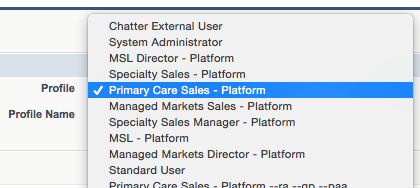
- 保存を選択します。
アラートを複数のプロファイルに指定するには、この手順を繰り返します。
さらに、管理者はプッシュ通知を使ってアラートをトースト経由でユーザに送信できます。
アサインタスクレコード
アサインタスクレコードは、アラートしきい値を過ぎたすべてのタスク数を表示します。このレコードを選択すると、現在のアサインタスクのリストを表示します。ユーザはアサインタスクのリストから直接コールレポートを作成できます。
この機能は iPhone プラットフォームでサポートされていません。
アサインタスクレコードの設定
このレコードを設定するには:
- 適切な VMobile_Home_Page_Layout_vod オブジェクトページレイアウトに zvod_Call_Objectives_vod フィールドを追加します。
- ENABLE_OFFLINE_CALL_OBJECTIVES_vod Veeva 設定を有効化します。
推奨コンポーネント
推奨アクションは、推奨アクションのホームページタイトルまたはアカウント概要タイムライン上に表示されます。
推奨アクションは、推奨アクションホームページタイルからユーザがアクセス権限を持つすべてのアカウントに表示されます。ホームページから推奨アクションを開くと、以下が表示されます。
- 推奨アクションと関連付けられたアクションのタイプ別に分類されたすべての推奨アクションをまとめたもの
- 推奨アクションが、製品とドライバ別にどのようにタグ付されているかを示すチャネルアクションタイプ内での内訳
- 推奨アクションのアクションカテゴリはアクションチャネルの数に応じて降順に表示されます
- タイプがインサイトの推奨アクションは、数量にかかわらず最後に表示されます
詳細はホームページタイルを参照してください。
マイタスクレコード
マイタスクレコードは、期限が過ぎているユーザのオープンタスクと、7 日以内に期限切れになるタスクを表示します。このレコードは静的で、ホームページレイアウトから削除することはできません。
この機能は iPhone プラットフォームでサポートされていません。
一部の組織には、タイプが関連先トップレベルで Call2_vod に関連するタスクオブジェクトに、既存の VMOC レコードがある場合があります。スタンドアロンタスクを同期するには、推奨される WHERE 句 (Where OwnerId = @@VOD_SF_USER_ID@@ AND Status != 'Completed' and ActivityDate <= NEXT_N_DAYS:14) で VMOC がトップレベルタイプに更新される必要があります。
マイサイクルプランのレコード
マイサイクルプランレコードは、以下を含む、現行の有効な Classic サイクルプランに対するユーザの進捗状況を表示します。
- 訪問予定、実際のコール、残りのコールの数
- サイクルプランに対して達成されたコールの割合
- ブラウザプラットフォームのサイクルプランディテールページに進む機能
このレコードは単一のユーザプランのみを表示するため、マネージャが使用することを目的としていません。また、このレコードは iPhone プラットフォームでサポートされていません。
マイサイクルプランレコードの設定
このレコードを設定するには:
- 適切な VMobile_Home_Page_Layout_vod オブジェクトページレイアウトに zvod_cycle_plan_vod フィールドを追加します。
以下の VMOC を有効化します:
- Cycle_Plan_vod
- Cycle_Plan_Detail_vod
- Cycle_Plan_Target_vod
この手順は、従来のサイクルプランに適用されます。マルチチャネルサイクルプランの [マイプラン] アイコンを有効にする方法については、MCCP インターフェイスの操作を参照してください。
テリトリー追加とドロップレコード
テリトリー追加とドロップレコードにより、ユーザはサイクルプラン調整に基づきテリトリーへの最近の変更を確認することができます。ユーザのローカルデータベースに追加された、あるいは削除されたアカウント数を表示します。
この機能は iPhone プラットフォームでサポートされていません。
テリトリーの追加とドロップコンポーネントでは、ユーザがネットワークアカウント検索またはグローバルアカウント検索で手動で追加したテリトリーはカウントされません。
テリトリー追加とドロップレコードの設定
このレコードを設定するには:
- 適切な VMobile_Home_Page_Layout_vod オブジェクトページレイアウトに zvod_terr_changes_vod フィールドを追加します。
- MSG_HOME_TERR_DELTA_NUM_DAYS_vod Veeva 設定に、指標期間を構成する日数を入力します。例えば値 5 を入力すると、過去 5 日間に発生したすべての追加とドロップが表示されます。
マルチチャネルアクティビティアラートコンポーネント
マルチチャネルアクティビティアラートは、ユーザのテリトリー内のアカウントがマルチチャネルアクティビティ (例えば、Approved Email の閲覧またはカスタムマルチチャネルアクティビティの実行など) を行ったときにユーザに通知します。ユーザは、このレコードを選択してアラートの完全なリストを表示するマルチチャネル活動ページを表示できます。
この機能は iPhone プラットフォームでサポートされていません。
マルチチャネルアクティビティアラートは、アラートの内容に基づき 2 つの緊急レベルを表示します。
- 緊急 – Approved Email の配信停止とバウンス
- 通常 – Approved Email を開く、クリック、表示、ダウンロード、Engage サイトアクセス
マルチチャネルアクティビティアラートを選択すると、関連付けられた レコードを表示します。ユーザはアラートのアカウント名を選択して、関連付けられたアカウント詳細ページを表示できます。
通知テキストは、Sent_Email_vod レコードに関連付けられた最新のメール活動によって異なります。アラートの本文に最大 5 件の過去のメール活動を一覧表示します。例えば、受領者が初めてメールを開いてメールからファイルをダウンロードすると、アラートは受領者がメールからファイルをダウンロードしたことを伝えるテキストを表示します。受領者がメールも開いたことをユーザに伝えるテキストは、アラートの本文に表示されます。
マルチチャネルアクティビティアラートコンポーネントの設定
このレコードを設定するには:
- ユーザに VMobile_Home_Page_Layout_vod オブジェクトの zvod_mc_activity_vod フィールドに対する FLS 参照権限を付与します。
- 適切な VMobile_Home_Page_Layout_vod オブジェクトページレイアウトに zvod_mc_activity フィールドを追加します。
- マルチチャネル活動アラート期間 Veeva 設定にアラートが表示される日数を入力します。値を -1 にするとアラートが無効化され、値 0 または空欄にすると次回の差分同期でアラートが削除されます。
適切なデバイスに以下の VMOC を有効化します:
- Sent_Email_vod
- Email_Activity_vod
- Multichannel_Activity_vod
- Multichannel_Activity_Line_vod
マルチチャネル活動アラートのフィルタリング
ユーザは、CRM ホームページに表示するマルチチャネルアクティビティアラートをフィルタリングできます。フィルタリングにより、特定の製品や活動タイプの情報のみを表示することができます。マルチチャネル活動ページからフィルタアイコンを選択して、製品または活動タイプ別に、または両方で、マルチチャネル活動アラートをフィルタリングします。少なくとも 1 つのアラートを持つ項目が表示されます。



